Деактивиране на режим „инкогнито“ на устройство с Android

Научете как да деактивирате режима инкогнито в Chrome на Android устройства, за да наблюдавате интернет активността на децата си.
Компресирането на файлове е нещо, което се прави от доста време. Това е полезен процес, тъй като може драстично да намали размера на файла, който искате да изпратите. Този процес също може да бъде истинска икономия на пари, тъй като чрез намаляване на размера на файла използвате по-малко мобилни данни.
За съжаление, Android няма интегрирана опция, която ви позволява да компресирате файлове. Следователно винаги ще имате нужда от помощта на приложение на трета страна. Същото важи и за случаите, когато искате да отворите zip файл, но приложението, което използвате за компресиране на файл, има опция и да го декомпресира.
За да компресирате файл на Android, ще трябва да изтеглите приложение, наречено RAR , безплатно за изтегляне от Google Play. След като инсталирате приложението, можете да изберете компресиране на цяла папка или конкретни файлове.
Изберете файловете, които искате да добавите, като докоснете празното поле вдясно. При продължително натискане на полето на файла, което искате да добавите, ще се появи серия от опции. Можете да избирате от опции като избиране на всички, премахване на избора на всички, обръщане на селекцията, избиране по маска и премахване на избора по маска. Опцията за избор на всички е полезна, ако искате да добавите много файлове.
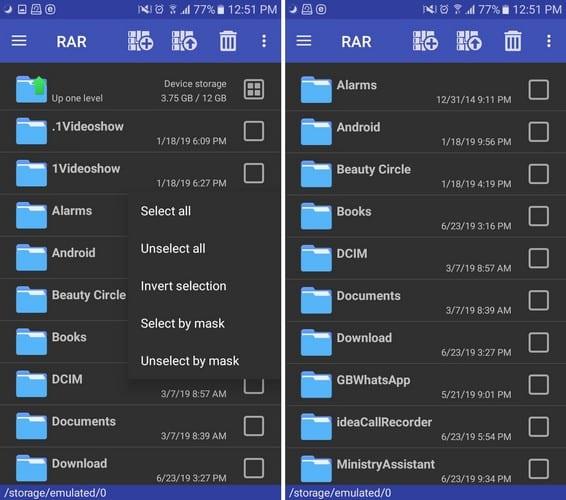
След като изберете вашите файлове, докоснете бутона Архив. Това е опцията с подредените файлове със знака плюс върху него. Преди вашият файл да бъде компресиран, можете да направите промени, като например да зададете парола за него, да промените името на архива и да изтриете файловете след архивиране. Уверете се, че сте избрали опцията ZIP.
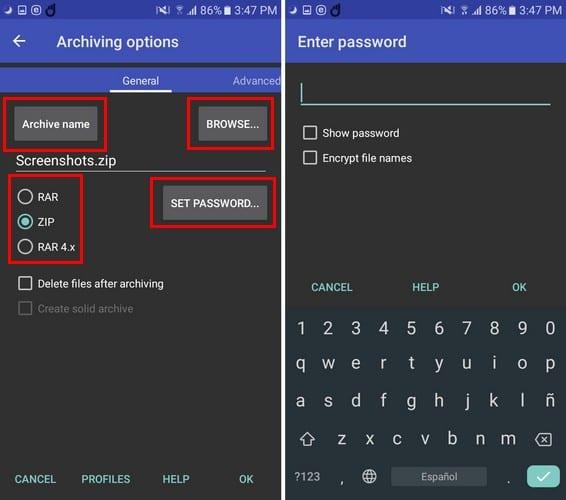
Последната стъпка би била да докоснете бутона OK. Сега, след като сте компресирали файла си, къде е той? Трябва да можете да видите файла си веднага след като процесът приключи. За да изпратите файла, изберете го и докоснете трите точки в горния десен ъгъл. Опцията за изпращане ще бъде четвъртата надолу.
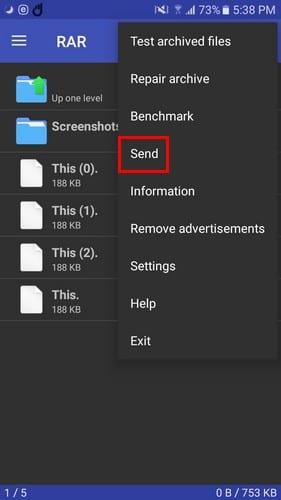
Да кажем, че изпращате файла на приятел в WhatsApp. Когато вашият приятел докосне файла, за да го отвори, интегрираният файлов мениджър на Android ще се опита да го отвори.
Това е една от възможностите, но ако вашият приятел вече има инсталирано RAR приложението, приложението може да го отвори автоматично. Файлът трябва да бъде споделен, като докоснете трите точки в горния десен ъгъл, за да бъде изпратен успешно.
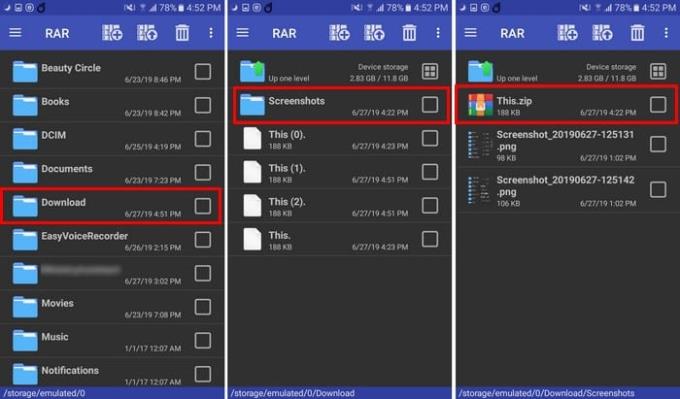
Когато менюто се появи от долната част на дисплея, трябва да изберете приложението RAR или друго приложение за отваряне на цип. Но къде ще намерите файла в приложението RAR?
За да отворите файла си, отидете в папката за изтегляне > името на папката (екранни снимки в този случай), докоснете името, което сте дали на файла си. Не забравяйте да предоставите паролата на лицето, на което изпращате файла, тъй като той няма да може да види съдържанието на файла без него.
Компресирането на файл е много полезно, тъй като ще намали размера на файла, което улеснява изпращането му. Добре, че компресирането на файл е удобно за начинаещи, другите задачи са достатъчно трудни, нали?
Научете как да деактивирате режима инкогнито в Chrome на Android устройства, за да наблюдавате интернет активността на децата си.
Научете как да правите екранни снимки на устройството си с Android Pie и да ги редактирате с този подробен урок.
Animoji беше една от най-обсъжданите функции на iPhone, когато Animoji стартираха, но досега те бяха ограничени само до iPhone X. Все пак има начин да получите нещо сравнимо на вашето Android устройство.
Научете силата на използването на приложението Zedge, за да избирате от хиляди различни мелодии на вашето устройство с Android.
Научете основите как да използвате Android Pay от вашия смартфон или смарт часовник с Android.
Множество потребители на Android могат да имат собствено пространство със собствени приложения и данни на своите устройства. Ето как да настроите всичко.
Научете как да отстраните често срещан проблем, при който известията на устройството ви с Android може да се забавят или да не се показват правилно.
Научете някои трикове за Gboard, за които може да не знаете с тази публикация.
Потребителите на Android от години умоляват Google да добави тъмен режим или тема към своите мобилни устройства. Ето как да го активирате.
Колкото по-удобно е да се прави нещо, толкова по-добре, нали? Същото важи и за управлението на силата на звука на вашето устройство с Android. Например, може би искате
Радостта и вълнението, които идват с получаването на нов смартфон с Android, могат да бъдат краткотрайни, ако не можете да използвате приложенията от предишния си. Ето как да прехвърляте приложения от едно устройство на друго.
Смартфонът е вашето лично устройство. Понякога обаче не ни остава друг избор, освен да го споделим с приятели или семейство. Може да не се чувствате комфортно да предадете телефона си, ако имате определени приложения на устройството си. Ето как да ги скриете.
Въпреки че в по-голямата си част приложенията на нашите телефони са там, защото ги искаме и сме ги изтеглили в даден момент, това не е вярно за всички тях.
Активността, записана във вашия акаунт в Google от вашето устройство с Android, може да ви шокира. Управлявайте данните и поверителността си с тези съвети.
Намирането на евтини полети е първото нещо, за което се замисляте, когато настъпи времето за ваканция. Кой не иска да спести пари, нали? Но с толкова много опции
Разберете защо получавате екранна снимка Не може да се направи поради съобщение за политика за сигурност, когато се опитвате да заснемете екрана.
Android и iOS са двете най-често използвани операционни системи в мобилните телефони. Когато става въпрос за закупуване на нов смартфон, много купувачи са объркани кой да закупят.
Android Pie идва с много страхотни функции. Някои от тези функции не са толкова лесни за намиране, колкото други, като опцията Feature Flags. За да използвате тези
Потребителите на Android винаги търсят начини да удължат живота на батерията на своите устройства. Имате много ценна информация на устройството си, така че работете
Ниско ли е нивото на звука, когато използвате Bluetooth слушалки с вашия Android. Решете проблема с тази корекция.
След като руутнете телефона си с Android, имате пълен достъп до системата и можете да стартирате много видове приложения, които изискват root достъп.
Бутоните на вашия телефон с Android не са само за регулиране на силата на звука или събуждане на екрана. С няколко прости настройки те могат да се превърнат в преки пътища за бързо заснемане на снимки, прескачане на песни, стартиране на приложения или дори активиране на функции за спешни случаи.
Ако сте забравили лаптопа си на работа и имате спешен доклад, който да изпратите на шефа си, какво трябва да направите? Да използвате смартфона си. Още по-сложно е да превърнете телефона си в компютър, за да вършите много задачи едновременно по-лесно.
Android 16 има джаджи за заключен екран, с които можете да променяте заключения екран по ваш избор, което го прави много по-полезен.
Режимът „Картина в картината“ на Android ще ви помогне да свиете видеото и да го гледате в режим „картина в картината“, гледайки видеото в друг интерфейс, за да можете да правите други неща.
Редактирането на видеоклипове на Android ще стане лесно благодарение на най-добрите приложения и софтуер за редактиране на видео, които изброяваме в тази статия. Уверете се, че ще имате красиви, вълшебни и стилни снимки, които да споделяте с приятели във Facebook или Instagram.
Android Debug Bridge (ADB) е мощен и универсален инструмент, който ви позволява да правите много неща, като например намиране на лог файлове, инсталиране и деинсталиране на приложения, прехвърляне на файлове, root и флаш персонализирани ROM-ове, както и създаване на резервни копия на устройства.
С приложения с автоматично щракване. Няма да се налага да правите много, когато играете игри, използвате приложения или задачи, налични на устройството.
Въпреки че няма магическо решение, малки промени в начина, по който зареждате, използвате и съхранявате устройството си, могат да окажат голямо влияние върху забавянето на износването на батерията.
Телефонът, който много хора обичат в момента, е OnePlus 13, защото освен превъзходен хардуер, той притежава и функция, която съществува от десетилетия: инфрачервеният сензор (IR Blaster).



























